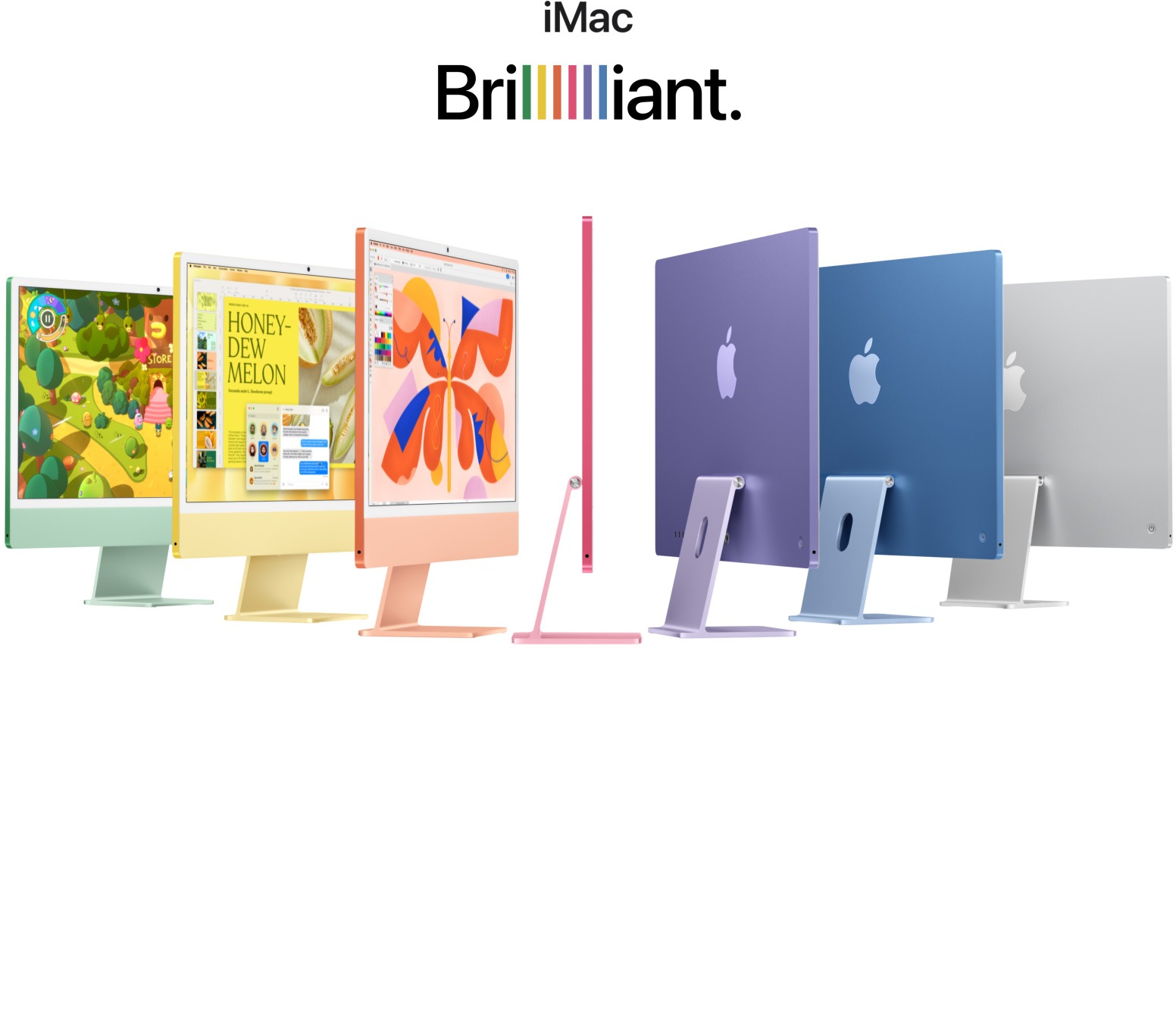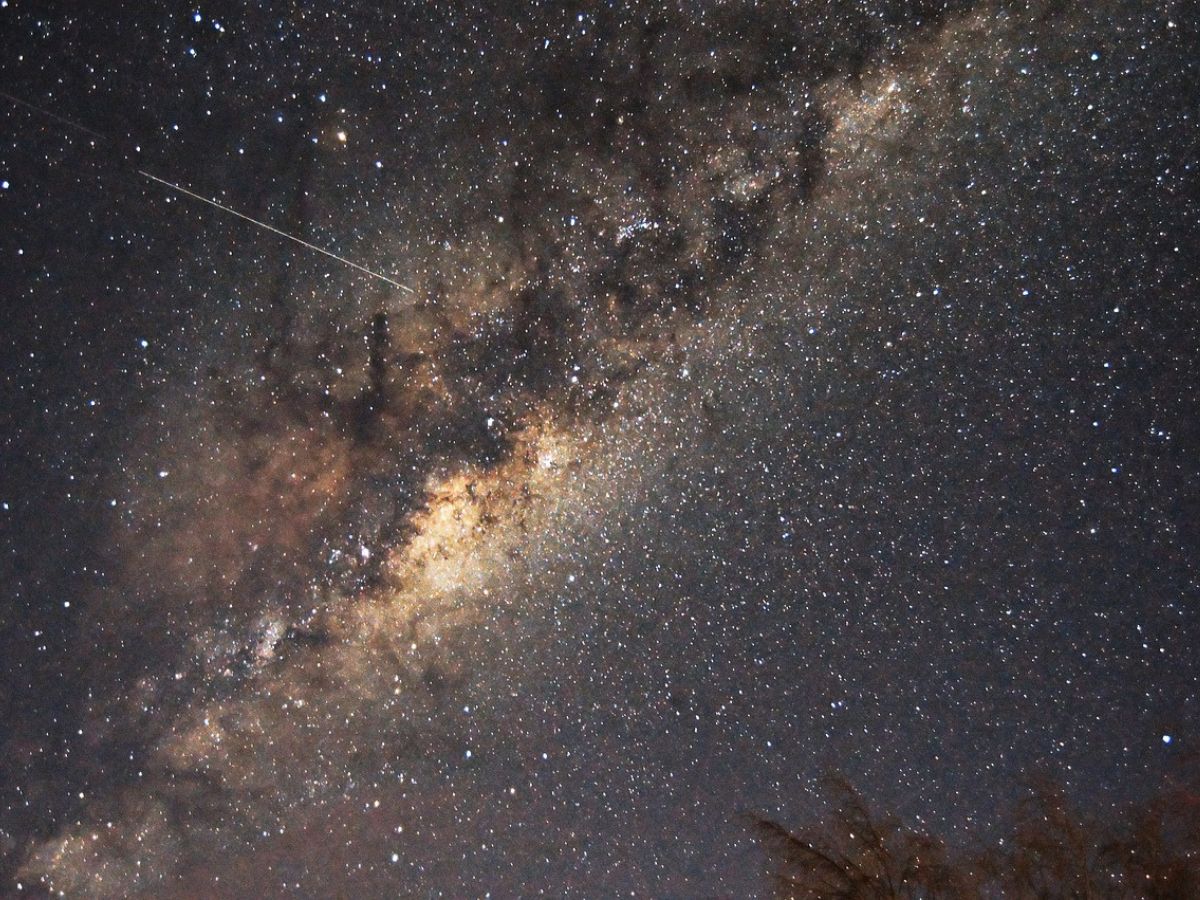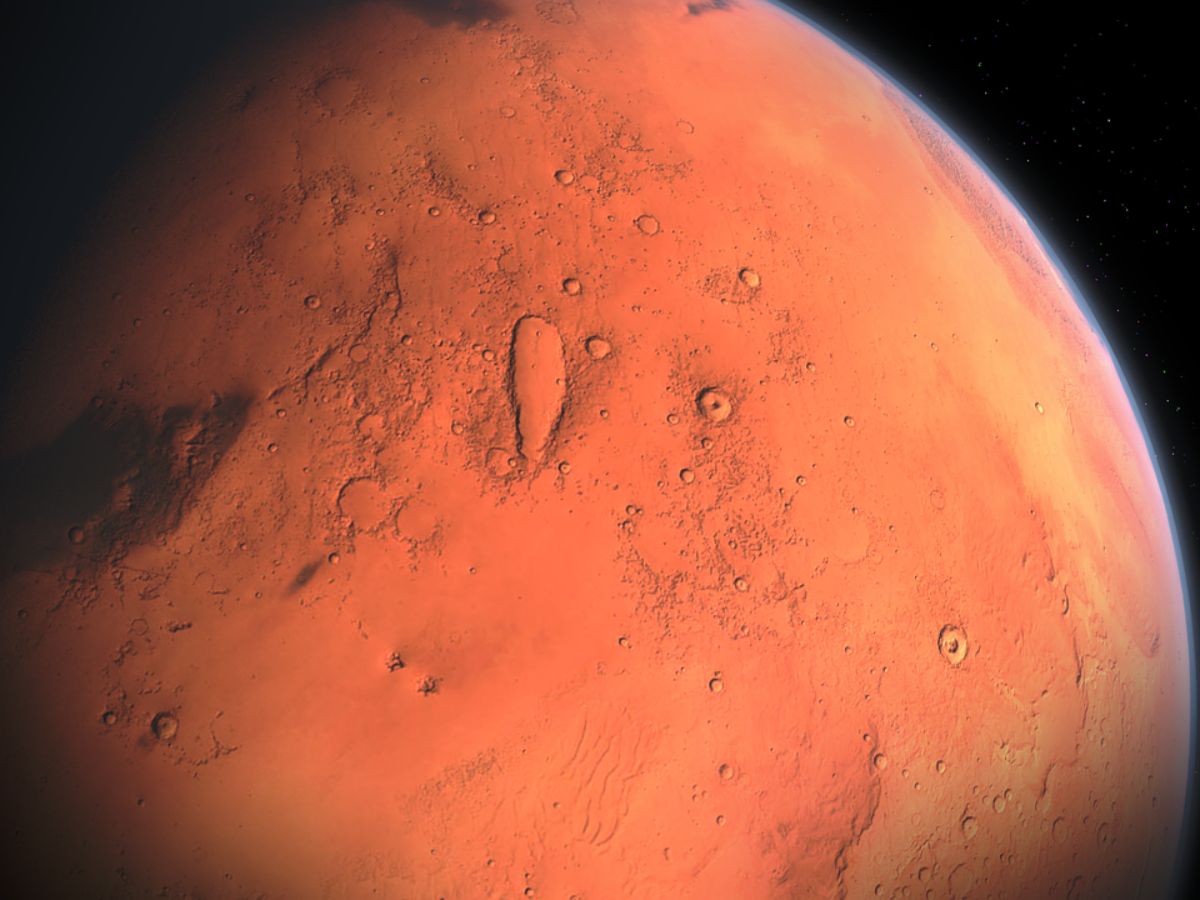Profesjonalna strona internetowa to w obecnych czasach must-have jeżeli prowadzisz własny biznes – niezależnie od jego skali. Często jest to pierwsze miejsce, z którym potencjalni klienci mają kontakt, kiedy szukają informacje o Twojej firmie.
W 2023 roku około 65% osób w wieku 16-74 lata w Polsce dokonywało zakupów przez internet (według badań przeprowadzonych przez Główny Urząd Statystyczny). Między innymi dlatego obecność Twojego biznesu w sieci jest tak istotna.
W poniższym artykule omówimy szczegółowo wszystkie aspekty zakładania strony internetowej, począwszy od wyboru narzędzi, przez omówienie kosztów, jakie za sobą niesie, aż po instrukcję samodzielnego tworzenia witryny.
Podzieliliśmy artykuł na dwie części:
- Pierwsza część jest bardziej teoretyczna i dotyczy podstawowych decyzji i spraw, nad jakimi należy się zastanowić przed podjęciem decyzji o stworzeniu strony.
- Druga – bardziej praktyczna – omawia szczegóły związane z samodzielnym projektowaniem i programowaniem witryny.
Jak stworzyć własną stronę internetową – część teoretyczna

Stworzenie strony internetowej dla firmy to najważniejszy krok w budowaniu obecności marki w sieci i zwiększaniu jej rozpoznawalności. Ta część artykułu omawia najważniejsze aspekty tego procesu, w tym koszty, wybór systemu zarządzania treścią (CMS), hosting, ukryte wydatki oraz zalety i wady różnych metod tworzenia stron.
Niezależnie od tego, czy zdecydujesz się na samodzielne stworzenie strony, skorzystanie z gotowych kreatorów, czy zatrudnienie profesjonalnej firmy, znajdziesz tu cenne wskazówki. Pomogą Ci one podjąć świadomą decyzję, dostosowaną do potrzeb i możliwości Twojego biznesu.
Ile kosztuje stworzenie strony internetowej?
Koszt stworzenia strony internetowej jest ściśle powiązany z jej złożonością. Czynniki takie jak liczba podstron, różnorodność sekcji, obecność animacji, poziom interaktywności oraz integracja z zewnętrznymi serwisami mają najważniejszy wpływ na ostateczną wycenę.
Dla przykładu: nasza oferta rozpoczyna się od 8000 zł netto za proste strony typu "One Pager". W przypadku bardziej rozbudowanych serwisów, zawierających zróżnicowane treści i funkcjonalności, ceny oscylują między 20 a 80 tysięcy złotych.Aby precyzyjnie określić koszty, stosujemy następującą procedurę:
- Prosimy klienta o wypełnienie szczegółowego briefu.
- Na podstawie otrzymanych informacji szacujemy liczbę godzin niezbędnych do realizacji projektu.
- Wycena powstaje poprzez pomnożenie przewidywanego czasu pracy przez stawkę godzinową odpowiednich specjalistów.

Zdajemy sobie sprawę, jak istotne dla sukcesu biznesowego jest adekwatne postrzeganie strony przez docelową grupę odbiorców. Dlatego w proces tworzenia i implementacji angażujemy zespół ekspertów z różnych dziedzin. Takie podejście gwarantuje, iż dostarczane przez nas rozwiązania są dopracowane w najdrobniejszych szczegółach i spełniają oczekiwania choćby najbardziej wymagających klientów.
Mamy świadomość, iż rynek oferuje tańsze alternatywy, szczególnie wśród początkujących firm. Jednak wybierając nasze usługi, klienci zyskują pewność otrzymania produktu o najwyższej możliwej jakości, opartego na wieloletnim doświadczeniu i sprawdzonych metodach pracy.
Jakie są „ukryte koszty” przy tworzeniu strony internetowej?
Jak już zaznaczaliśmy, na końcowy koszt strony internetowej składa się wiele różnych czynników.
O ile projekt graficzny, praca programistów, domena czy hosting mogą wydawać się oczywiste, to istnieje szereg kosztów związanych z późniejszym utrzymaniem i rozbudową strony, które nie każdy bierze na początku pod uwagę.
1. Koszty aktualizacji oprogramowania
Regularne aktualizacje oprogramowania, w tym systemu CMS (np. WordPress), wtyczek i motywów, są niezbędne, aby zapewnić bezpieczeństwo strony i jej prawidłowe funkcjonowanie. Brak regularnych aktualizacji może narażać stronę na ataki hakerskie lub błędy w działaniu.
Widełki cenowe:
- Samodzielne aktualizacje – czas pracy wewnętrznego specjalisty.
- Zlecenie pracy producentowi systemu – od kilkuset do kilku tysięcy zł kosztów ponoszonych przynajmniej raz w roku. Cena i regularność przeprowadzania aktualizacji będzie się różnić w zależności od złożoności strony.
2. Pogwarancyjne opłaty za wsparcie techniczne
Może obejmować pomoc w rozwiązywaniu błędów, przywracaniu strony po awarii czy wdrażaniu nowych funkcji.
Widełki cenowe:
- Jednorazowa interwencja – zwykle od 100 zł do 500 zł za godzinę pracy specjalisty, w zależności od rodzaju problemu.
- Stałe wsparcie techniczne – od kilkuset zł do kilkudziesięciu tysięcy zł miesięcznie w zależności od poziomu wsparcia i szybkości reakcji.
3. Koszty zaawansowanych wtyczek lub integracji
Podstawowe wtyczki w systemach CMS, takich jak WordPress, są często darmowe, ale zaawansowane rozwiązania, np. integracja z systemem CRM, narzędziami do analityki, płatności online, czy rozbudowane funkcje SEO, mogą być płatne.
Widełki cenowe:
- Pojedyncza wtyczka premium – zwykle jest to od 50 zł do 1 000 zł za roczną licencję, w zależności od funkcji (np. wtyczki SEO, e-commerce, zabezpieczeń).
- Niestandardowe integracje – zazwyczaj od kilku do kilkudziesięciu tysięcy zł.
4. Opłaty za certyfikat SSL
Certyfikat SSL (Secure Socket Layer) zabezpiecza dane przesyłane między stroną a użytkownikiem, co jest szczególnie ważne przy stronach, które przetwarzają dane użytkowników w celach reklamowych. Wielu dostawców hostingu oferuje darmowe certyfikaty SSL (np. Let’s Encrypt), ale bardziej zaawansowane wersje mogą być płatne.
 SSL to skrót od Secure Socket Layer (Protokół Bezpiecznych Połączeń)
SSL to skrót od Secure Socket Layer (Protokół Bezpiecznych Połączeń)Widełki cenowe:
- Darmowy certyfikat SSL – w dalszej części tekstu można znaleźć instrukcję jak zainstalować darmowy certyfikat SSL Let’s Encrypt ↓.
- Płatne certyfikaty SSL – od 50 zł do 1 000 zł rocznie, w zależności od rodzaju certyfikatu. Więcej na temat płatnych certyfikatów SSL w drugiej części tekstu – Jak samodzielnie stworzyć stronę internetową.
5. Narzędzia do monitoringu strony
Aby śledzić ruch na stronie, efektywność kampanii reklamowych oraz zachowania użytkowników, potrzebne są narzędzia analityczne, takie jak Google Analytics, a także zaawansowane narzędzia monitorujące działanie strony, takie jak Ahrefs, SEMrush, Hotjar, czy narzędzia do monitorowania wydajności.
Widełki cenowe:
- Narzędzia analityczne – darmowe (Google Analytics).
- Zaawansowane narzędzia SEO – od 300 zł do 5 000 zł miesięcznie, w zależności od potrzeb (Ahrefs, SEMrush, Senuto).
- Narzędzia do analizy UX (Hotjar, Crazy Egg) – od 100 zł do 1 000 zł miesięcznie
Warto nadmienić, iż większość powyższych narzędzi ma swoje wersje darmowe, z bardzo okrojonymi funkcjonalnościami.
Gdzie najlepiej założyć stronę internetową – jaki system zarządzania treścią (CMS) wybrać?
Istnieje wiele platform, które umożliwiają założenie strony internetowej. Wybór odpowiedniej dla nas powinien być motywowany głównie potrzebami biznesowymi, ale również intuicyjnością interfejsu narzędzia i ogólną wygodą korzystania. Poniżej pokrótce opisujemy funkcjonalności kilku najpopularniejszych narzędzi tego typu.
WordPress – zdecydowanie najpopularniejszy system CMS na świecie. Najlepsza opcja dla osób, które chcą mieć pełną kontrolę nad stroną. Narzędzie jest darmowe i umożliwia bardzo zaawansowane możliwości konfiguracji i integracji stron internetowych. Korzystanie z niego wymaga jednak przynajmniej podstawowej wiedzy z zakresu programowania w HTML, CSS i PHP. W połączeniu z wtyczką Elementor pozwala na tworzenie stron bez takiej wiedzy, jednak sama konfiguracja wtyczki i interface narzędzia może wydawać się bardzo nieintuicyjny dla początkujących użytkowników.
 WordPress – podgląd panelu administracyjnego.
WordPress – podgląd panelu administracyjnego.Wix – jeden z popularniejszych (być może najpopularniejszy) kreator stron www typu no-code w Polsce. Pozwala na proste tworzenie stron internetowych bez umiejętności programowania. Możliwości konfiguracji są jednak ograniczone, a interface o ile jest dość intuicyjny, to również mało wygodny.
Webwave – polski kreator stron internetowych, który daje dużo swobody w tworzeniu stron internetowych dzięki intuicyjnemu edytorowi oraz wbudowanym narzędziom do pozycjonowania i hostingu. Brak gotowych szablonów powoduje, iż tworzenie stron może być bardziej czasochłonne, szczególnie dla osób bez doświadczenia w pracy z podobnymi narzędziami. Ponadto niska, globalna popularność tej platformy oznacza ograniczone wsparcie i mniejszą liczbę dodatkowych integracji w stosunku do innych popularnych narzędzi tego typu. WebWave jest dobrym wyborem do prostych stron typu landing page, ale do bardziej skomplikowanych projektów sugerujemy poszukać innego narzędzia.
Framer – narzędzie kierowane w dużej mierze do web designerów, którzy chcą samodzielnie i w prosty sposób wdrażać swoje projekty w życie. Interface aplikacji (przynajmniej w naszym odczuciu) mocno przypomina interface Figmy i co za tym idzie oferuje bardzo zbliżone możliwości szczegółowego edytowania pojedynczych obiektów na stronie i ich zachowania. Fajną opcją jest możliwość bezpośredniego eksporty projektu z Figmy do Framera z zachowaniem ustawień i możliwości edycji. Niestety aby sprawnie korzystać z narzędzia, trzeba dobrze poznać jego interface, co może zająć trochę czasu osobom, które nigdy w podobnych narzędziach nie pracowały. jeżeli chodzi o możliwości konfiguracji i integracji stron to są one dość wysokie, ale przy bardziej zaawansowanych rzeczach niezbędna jest przynajmniej podstawowa umiejętność programowania.
 Framer – podgląd panelu edycji.
Framer – podgląd panelu edycji.Webflow – kolejne narzędzie skierowane do projektantów stron, umożliwiające tworzenie witryn prawie bez umiejętności programowania. “Prawie”, ponieważ podstawowa wiedza o HTML i CSS jest raczej wymagana. Jego interfejs jest bardziej zaawansowany niż w przypadku Framera, co daje większą kontrolę nad projektem, szczególnie w zakresie tworzenia responsywnych układów i animacji. Webflow ma również wbudowany bardziej rozbudowany CMS. Wszytko to czyni go lepszym wyborem dla bardziej zaawansowanych użytkowników.
Nasz subiektywny wybór dwóch najlepszych systemów CMS
1. WordPress – narzędzie z najmniej przyjaznym interfejsem i wymagające najwięcej czasu w naukę mimo wszystko daje nieograniczone możliwości konfiguracji i najbardziej zaawansowany system zarządzania treścią przez administratora. Co ważne, w porównaniu z większością wymienionych narzędzi korzystanie z WordPressa jest darmowe. Naszym zdaniem warto nauczyć się z niego korzystać przynajmniej w podstawowym wymiarze.
2. Framer – mimo iż Webflow wydaje się bardzie rozbudowanym wyborem, to przy odpowiednim zaawansowaniu technicznym użytkownika, Framer pozwala na osiągnięcie równie zadowalających efektów, a dla mniej zaawansowanych użytkowników dużo łatwiej się go nauczyć. W końcowym rozrachunku Framer wydaje nam się lepszym wyborem dla większości użytkowników, chociaż Webflow z pewnością bardziej nada się do pracy dla profesjonalnych web designerów.
Czy warto skorzystać z darmowych wersji platform do tworzenia stron?
Darmowe pakiety na platformach, takich jak Wix, mogą być dobrym wyborem do testowania użyteczności narzędzia. Jednak ograniczenia, jakie niosą ze sobą zwykle darmowe wersje tych narzędzi, wpływają negatywnie na wizerunek i potencjał marketingowy strony.
Najczęściej występujące ograniczenia to:
- Brak możliwości personalizacji domeny – Twoja strona będzie zawierać domenę dostawcy w adresie url.
- Duże logo dostawcy w stopce strony.
- Ograniczenia w funkcjach SEO.
- Reklamy innych firm na Twojej stronie.
- Niepełne możliwości personalizacji funkcji i wyglądu strony.
W większości przypadków skutkuje to brakiem możliwości wdrożenia takiej strony w ramach promocji własnej firmy bądź marki osobistej, ponieważ strony tego typu są z miejsca źle odbierane przez odwiedzających. A jak powszechnie wiadomo, przy budowaniu wizerunku najważniejszy jest pierwszy kontakt.
Mając to na uwadze, jeżeli szukamy darmowej opcji tworzenia stron internetowych, warto zdecydować się na platformę WordPress. Jako narzędzie jest ona całkowicie darmowa. Płatne mogą być niektóre wtyczki i szablony graficzne, jednak wybór w darmowej bazie konkurencyjnych assetów jest tak duży, iż bez problemu znajdziemy darmowe zamienniki dla praktycznie każdej wtyczki czy szablonu.
Trzeba mieć jednak świadomość, iż próg wejścia jeżeli chodzi o naukę narzędzia jest zdecydowanie wyższy niż w przypadku typowych konfiguratorów no-code.
Lepiej zlecić stworzenie strony profesjonalnemu producentowi oprogramowania, czy zrobić ją samemu?
Wybór metody tworzenia strony internetowej zależy od wielu czynników, takich jak umiejętności, budżet i potrzeby biznesowe. Wbrew pozorom czasami choćby jeżeli mamy odpowiednio wysoki budżet nie zawsze opłaca się korzystać z usług profesjonalnej firmy, takiej jak producent oprogramowania. Z drugiej strony czasami jeżeli tego budżetu nie mamy lepiej odłożyć stworzenie strony w czasie niż decydować się na usługi kogoś bez doświadczenia. W obu przypadkach może się to wiązać ze zbędnym przepalaniem budżetu.
Przyjrzyjmy się czterem najpopularniejszym podejściom do tworzenia stron internetowych:
1. Samodzielne programowanie strony
Warto rozważyć, gdy:
- Masz przynajmniej podstawową wiedzę z zakresu HTML, CSS i JavaScript.
- Dysponujesz sporą ilością czasu w naukę i eksperymentowanie.
- Potrzebujesz prostej strony-wizytówki.
- Masz ograniczony budżet.
- Chcesz mieć pełną kontrolę nad projektem.
- Nie spieszy Ci się – masz dużo czasu zamim będziesz musiał opublikować stronę internetową.
Przykład: Freelancer programista tworzy proste portfolio online, prezentujące jego dotychczasowe projekty i dane kontaktowe.
2. Korzystanie z kreatorów stron – podejście no-code
Sprawdza się, gdy:
- Brakuje Ci doświadczenia w kodowaniu.
- Potrzebujesz gwałtownie stworzyć stronę o podstawowej funkcjonalności.
- Zależy Ci na nowoczesnym wyglądzie przy ograniczonym budżecie.
- Nie zależy Ci na pełnej personalizacji.
- Chcesz łatwo aktualizować treść bez znajomości kodu.
- Planujesz wdrażać proste kampanie reklamowe oparte na stronie internetowej.
Przykład: Właściciel nowej kawiarni tworzy prostą stronę z menu, galerią zdjęć i formularzem kontaktowym.
3. Skorzystanie z usług producenta oprogramowania
 Producent systemu Dogtronic – zespół podczas pracy.
Producent systemu Dogtronic – zespół podczas pracy.Warto rozważyć, gdy:
- Prowadzisz średnią lub dużą firmę z rozbudowanymi potrzebami.
- Potrzebujesz zaawansowanych funkcji.
- Zależy Ci na unikalnym designie.
- Ważne jest aby strona była doskonale zoptymalizowana pod kątem SEO.
- Planujesz wdrożyć rozbudowaną strategię marketingową opartą na stronie internetowej.
- W przypadku dalszej rozbudowy dalej planujesz korzystać z usług profesjonalnej firmy.
Przykład: Duża firma usługowa tworzy zaawansowaną stronę, która ma za zadanie edukować klientów o oferowanych usługach i generować leady sprzedażowe.
4. Wdrożenie hybrydowe (producent systemu ze specjalizacją w narzędziach typu Framer) – podejście low-code
Zalety:
- Łączy wiedzę i umiejętności programistów z efektywnością kreatorów stron www.
- Pozwala na wdrożenie średnio-zaawansowanych funkcji i integracji.
- Umożliwia szybkie wdrożenie przy zachowaniu wysokiej jakości.
- Zapewnia unikalny design z łatwością zarządzania stroną.
- Jest to tańsza opcja niż dedykowana strona internetowa z zaawansowanym systemem zarządzania treścią (CMS) typu WordPress.
- Zależy Ci na możliwości samodzielnej rozbudowy strony w przyszłości.
Przykład: Średniej wielkości firma consultingowa potrzebuje zaawansowanej strony, ale dedykowane usługi producenta systemu przekraczają budżet na realizację.
Podsumowując
A. Samodzielne tworzenie: Dla osób z podstawową wiedzą techniczną, prostymi potrzebami i dużą ilością czasu.
B. Kreatory stron internetowych: Dla małych biznesów potrzebujących szybkiego startu online.
C. Producent oprogramowania: Dla dużych i średnich firm wymagających zaawansowanych funkcji i wsparcia.
D. Wdrożenie hybrydowe: Optymalne połączenie jakości, ceny i czasu realizacji.
Wybór metody zależy od indywidualnych potrzeb i zasobów. Niezależnie od podejścia, najważniejsze jest, aby strona efektywnie reprezentowała markę i spełniała oczekiwania klientów.
Coraz częściej podejście hybrydowe okazuje się najlepszym kompromisem, oferując profesjonalizm w przystępnej cenie.
W naszym portfolio znajdują się realizacje wykonane z pomocą narzędzia naszego partnera technologicznego – Framer.
Umożliwia ono łatwe zarządzanie treścią na stronach internetowych bez konieczności posiadania specjalistycznej wiedzy programistycznej. Przyszła rozbudowa będzie prosta, choćby w przypadku zmiany partnera technologicznego odpowiedzialnego za rozwój strony.

Framer – p1mieszkania.pl – przykładowa realizacja dla developera budowlanego:
Nasz klient, P1 – renomowany deweloper budowlany – realizuje w tej chwili projekt nowoczesnego kompleksu mieszkaniowego w sercu Lublina. Inwestycja wyróżnia się licznymi udogodnieniami dla mieszkańców oraz wysokim standardem wykończenia lokali.
Innowacyjna strona internetowa pozwala potencjalnym nabywcom na wirtualną podróż po inwestycji. Intuicyjny system filtrowania umożliwia przeglądanie ofert mieszkań według kryteriów takich jak kondygnacja, lokalizacja w budynku, powierzchnia czy układ pomieszczeń.
Całość prezentujemy w atrakcyjny sposób, wykorzystując zaawansowane wizualizacje architektoniczne, które pozwalają klientom zobaczyć przyszły wygląd budynku i jego otoczenia.

Jak wybrać najlepszy hosting dla strony?
Dobry hosting powinien spełniać kilka kluczowych wymagań, które zapewnią stabilność, bezpieczeństwo i wydajność strony internetowej:
- Wsparcie techniczne – hosting powinien zapewniać dostęp do profesjonalnej i responsywnej obsługi technicznej, która będzie dostępna 24/7. Ważne jest, aby użytkownicy mieli możliwość szybkiego rozwiązania problemów, takich jak awarie, błędy konfiguracyjne czy trudności z dostępem do strony. Dobre wsparcie techniczne to najważniejszy element dla utrzymania ciągłości działania witryny.
- Wysoka dostępność (uptime min. 99,9%) – niezawodność hostingu jest jednym z najważniejszych czynników. Wysoki uptime oznacza, iż strona internetowa będzie dostępna dla użytkowników przez niemal cały czas. Hosting o niskiej dostępności może prowadzić do częstych przestojów, co negatywnie wpływa na wizerunek firmy oraz pozycjonowanie strony w wynikach wyszukiwania.
- Szybka obsługa danych (szczególnie ważne dla SEO) – hosting powinien być zoptymalizowany pod kątem szybkości ładowania stron. Im szybciej strona się ładuje, tym lepsze doświadczenie użytkowników i wyższa pozycja w wynikach wyszukiwania Google. Wydajność serwera, w tym szybkość przetwarzania zapytań, dostępność zasobów oraz optymalizacja baz danych, mają najważniejsze znaczenie dla sukcesu strony.
- Certyfikat SSL (Secure Sockets Layer) – to standardowe zabezpieczenie, które szyfruje dane przesyłane między serwerem a użytkownikiem, chroniąc je przed przechwyceniem. SSL jest w tej chwili nie tylko niezbędny dla bezpieczeństwa strony, ale także pozytywnie wpływa na jej ranking SEO, ponieważ Google premiuje strony z aktywnym SSL. Dobrze, jeżeli hosting oferuje darmowy certyfikat SSL w ramach swojej usługi lub ułatwia jego instalację.
Co do kosztów hostingu są one zwykle opłacane rocznie i mogą się różnić w zależności od pakietu hostingowego, jaki wybierzesz.
Dla przykładu: Obecnie średni koszt hostingu dzięki naszych serwerów to 900 zł netto / rocznie. W tym zawarte są stałe aktualizacje oprogramowania.
Jak samodzielnie zbudować stronę internetową – część praktyczna

Profesjonalna strona internetowa jest dziś nieodzownym elementem działalności każdej firmy, bez względu na jej wielkość.
Dalsza część artykułu przeprowadzi Cię przez cały proces jej tworzenia – od decyzji strategicznych, takich jak wybór CMS i hostingu, po praktyczne aspekty projektowania i programowania.
Projekt strony internetowej – jak się za niego zabrać?
Projektowanie strony internetowej powinno skupiać się na stawianych przed nią zadaniach biznesowych. Pierwszym wyzwaniem, które można napotkać podczas tego procesu, jest ustalenie, które treści i funkcjonalności będą najważniejsze dla końcowego użytkownika.
Hierarchia potrzeb biznesowych oraz potrzeb użytkowników pozwala na optymalne rozmieszczenie treści na stronie. Dzięki temu Twoi potencjalni klienci nie będą czuć się zagubieni czy przytłoczeni.Poniżej omawiamy 10 najważniejszych czynników, którymi należy się kierować podczas projektowania designu strony internetowej:
1. Określenie celu strony i grupy docelowej
Zanim zaczniesz tworzyć projekt graficzny, musisz odpowiedzieć na dwa podstawowe pytania:
Jaki jest główny cel strony?
Czy strona ma służyć do rozwoju zasięgu marki, generowania leadów czy może edukowania szerszej grupy odbiorców?
Kto będzie jej użytkownikiem?
Zrozumienie potrzeb i preferencji Twojej grupy docelowej pomoże w tworzeniu treści, funkcjonalności oraz w doborze odpowiedniego stylu. Inaczej projektuje się strony z ofertą skierowaną do młodzieży, a inaczej do właścicieli dużych firm produkcyjnych.
2. Tworzenie mapy witryny
Mapa witryny to inaczej szkic lub struktura strony internetowej, która pokazuje, jakie podstrony i sekcje powinny się na niej znajdować oraz jak będą one ze sobą połączone. Pomaga ona w zorganizowaniu treści i zaplanowaniu, jak użytkownik będzie poruszał się po stronie.
Przykładowa budowa prostej strony:
- Główna strona (Home)
- O nas (About)
- Usługi (Services)
- Blog / Aktualności
- Wpisy blogowe
 Prosta mapa witryny wykonana w aplikacji Relume.
Prosta mapa witryny wykonana w aplikacji Relume.3. Określenie estetyki strony
Najważniejszym krokiem w projektowaniu graficznym strony internetowej jest ustalenie stylu, który najlepiej pasuje do charakteru marki lub projektu. Obejmuje to wybór:
Kolorystyki – kolory mają wpływ na emocje i postrzeganie marki. Wybierz paletę kolorów, która oddaje nastrój i wizerunek Twojej firmy.
Typografii – odpowiedni dobór fontów wpływa na czytelność oraz styl. zwykle wybiera się jeden główny font na nagłówki i drugi prostszy na treści.
Stylu wizualnego – minimalistyczny, modernistyczny, vintage, flat design, material design – styl strony musi pasować do jej celu i odbiorców.
4. Projektowanie layoutu strony (układ elementów)
Layout to układ elementów na stronie, który wpływa na sposób, w jaki użytkownik porusza się po niej i odbiera treści. Układ powinien być intuicyjny, z odpowiednią ilością przestrzeni między elementami, aby strona nie była przytłaczająca.
Najważniejsze elementy layoutu to:
Nawigacja (górne menu, sidebar, lub rozwijane menu) – nawigacja powinna być zawsze łatwo dostępna i dobrze widoczna.
Hero section (główna sekcja strony widoczna po wejściu) – często jest tam duży obraz/animacja, nagłówek i CTA – przycisk wezwania do działania.
Grid (siatka treści) – jest to system organizacji treści oparty na wirtualnej siatce złożonej z pionowych i poziomych linii. Stosowanie gridu ma na celu uporządkowanie elementów strony w sposób spójny, przejrzysty i estetyczny.
5. Narzędzia do projektowania graficznego
Projektowanie graficzne wymaga odpowiednich narzędzi, które pomogą stworzyć profesjonalne wizualizacje stron. Oto kilka najczęściej wykorzystywanych programów do projektowania stron internetowych:
Figma – bardzo popularne narzędzie do projektowania interfejsów, które umożliwia współpracę zespołową w czasie rzeczywistym. Jest to idealne narzędzie zarówno do tworzenia makiet, jak i finalnych projektów.
Adobe XD – program do tworzenia prototypów i projektów UI/UX. Oferuje łatwe w obsłudze narzędzia do projektowania i tworzenia interakcji.
 Figma jest dostępna bezpośrednio w przeglądarce, co eliminuje konieczność instalowania dodatkowego oprogramowania.
Figma jest dostępna bezpośrednio w przeglądarce, co eliminuje konieczność instalowania dodatkowego oprogramowania.Sketch – narzędzie dla projektantów interfejsów pracujących na komputerach z systemem macOS. Jest bardzo intuicyjne i oferuje wiele wtyczek, które usprawniają proces projektowania.
Relume – narzędzie do szybkiego tworzenia makiet i prototypów stron internetowych z gotowymi komponentami UI, które można łatwo personalizować i eksportować do Figmy i Webflow. Umożliwia efektywną współpracę zespołową i przyspiesza proces budowania stron dzięki bogatej bibliotece edytowalnych elementów i integracji z silnikami AI.
6. Tworzenie makiet (Wireframe) i prototypów
Makiety to proste schematy układu strony, które pomagają zorganizować elementy graficzne przed rozpoczęciem pracy nad szczegółami wizualnymi. Można zacząć od niskopoziomowych makiet, a następnie rozwijać je w bardziej szczegółowe prototypy. Prototypowanie pozwala na testowanie, jak użytkownik będzie poruszał się po stronie, jeszcze przed jej wdrożeniem.
 Podgląd działania narzędzia Relume.
Podgląd działania narzędzia Relume.Narzędzia takie jak Figma, Adobe XD i Sketch umożliwiają zarówno tworzenie makiet, jak i interaktywnych prototypów, które pozwalają symulować klikanie w przyciski i przechodzenie między podstronami, ale szczególnie przydatne w procesie tworzenia makiet jest narzędzie Relume, które pomaga automatycznie dobrać odpowiednie komponenty na podstawie prostego opisu strony.
7. Zasady UI/UX
Projektowanie graficzne strony internetowej powinno być oparte na zasadach UI (User Interface) i UX (User Experience).
W bardzo dużym skrócie można ograniczyć te zasady do poniższych 4:
- Czytelność – ważne informacje powinny być łatwo dostępne, a fonty czytelne.
- Kontrast – stosowanie odpowiedniego kontrastu między tekstem a tłem poprawia czytelność i przyciąga uwagę użytkownika do ważnych treści.
- Hierarchia wizualna – elementy strony powinny być rozmieszczone w sposób, który naturalnie prowadzi wzrok użytkownika po koleii przez najważniejsze treści.
- CTA (Call to Action) – wezwania do działania (np. „Zarejestruj się” lub „Kup teraz”) powinny być dobrze widoczne i rozmieszczone w odpowiednich częściach strony.
8. Zasoby i biblioteki ikon oraz grafik
Aby urozmaicić projekt graficzny, możesz skorzystać z darmowych lub płatnych zasobów:
Unsplash – bezpłatne, wysokiej jakości zdjęcia do użytku komercyjnego.
Lummi – bezpłatne zasoby graficzne (głównie zdjęcia) wygenerowane przez AI.
FontAwesome – popularna biblioteka ikon do użytku na stronach internetowych.
Google Fonts – bogata biblioteka darmowych fontów.
 Google wykorzystuje zaawansowane techniki kompresji i buforowania, co sprawia, iż ładowanie czcionek z ich serwerów jest często szybsze niż hosting lokalny.
Google wykorzystuje zaawansowane techniki kompresji i buforowania, co sprawia, iż ładowanie czcionek z ich serwerów jest często szybsze niż hosting lokalny.9. Projektowanie responsywne (Responsive Design)
Responsywność to najważniejszy aspekt każdego projektu graficznego. Oznacza to, iż interfejs powinien być atrakcyjny i funkcjonalny na wszystkich urządzeniach, niezależnie od wymiarów ekranu. Tworząc layout strony, warto przygotować warianty dla różnych rozdzielczości (komputer stacjonarny, tablet, telefon).
Statystyki StatCounter z 2023 roku pokazują, iż w Polsce około 70% ruchu w internecie generowały urządzenia mobilne:>70%
Urządzenia mobilne
>29%
Urządzenia stacjonarne
<1%
Tablety
Te dane podkreślają znaczenie optymalizacji witryn pod kątem różnorodnych platform. Profesjonalnie zaprojektowana strona powinna zapewniać jednakową jakość doświadczenia zarówno na urządzeniach przenośnych, jak i stacjonarnych.
W responsywnym projektowaniu stron internetowych wyróżniamy dwie główne strategie:
Mobile-first
Ta metoda polega na rozpoczęciu prac od wersji mobilnej, a następnie rozbudowywaniu jej do pełnowymiarowej wersji desktopowej. Efektem jest witryna o mobilnym charakterze, doskonale funkcjonująca na telefonach, przy jednoczesnym zachowaniu intuicyjności i poprawności wyświetlania na komputerach.
Desktop-first
To podejście odwrotne do mobile-first. Projektanci najpierw tworzą wersję na duże ekrany, by później adaptować ją do mniejszych wyświetlaczy. Taka strategia pozwala w pełni wykorzystać potencjał dużych monitorów, nie tracąc przy tym na użyteczności w wersjach mobilnych.
Wybór między tymi podejściami zależy głównie od specyfiki grupy docelowej. jeżeli przewidujemy, iż użytkownicy będą korzystać z naszej strony przede wszystkim na urządzeniach mobilnych, warto zastosować mobile-first. W przypadku dominacji ruchu z komputerów stacjonarnych, lepszym wyborem będzie desktop-first.
10. Testowanie użyteczności i feedback
Kiedy masz już gotowy projekt, warto go przetestować, pokazując go potencjalnym użytkownikom lub współpracownikom. Zbieranie opinii i wprowadzanie poprawek to najważniejszy etap, który może poprawić końcowy wygląd i funkcjonalność strony.
Siedem głównych trendów w projektowaniu stron na 2024 rok
Ostatnie lata przynosiły ze sobą dynamiczny rozwój technologii i ewolucję preferencji użytkowników tworząc tym samym podatny grunt dla innowacji w webdesignie. Nie inaczej jest w tym roku. Przyjrzyjmy się bliżej zmianom, które wnoszą świeże podejście do interakcji użytkownika z treścią cyfrową, jednocześnie podnosząc estetykę i użyteczność stron:
1. Intensyfikacja grafiki
Odejście od minimalizmu na rzecz bardziej złożonych, barwnych i teksturowanych projektów.
2. Projekty wspomagane sztuczną inteligencją
Wykorzystanie AI do tworzenia spersonalizowanych, dynamicznych elementów wizualnych.
3. Renesans skeuomorfizmu
Powrót do projektowania elementów odzwierciedlających rzeczywiste obiekty, zapewniających znajome i intuicyjne doświadczenie użytkownika.
4. Przewijanie paralaksy
Odrodzenie tej techniki, tym razem z wykorzystaniem treści na żywo i wideo.
5. Dynamiczna typografia
Animowany tekst staje się kluczowym elementem wizualnym, poprawiając zaangażowanie i czytelność.
6. Mikroanimacje
Subtelne, interaktywne elementy reagujące na działania użytkownika, poprawiające intuicyjność interfejsu.
7. Ewolucja typografii
Eksperymentowanie z układem, rozmiarem i kolorem czcionek, czyniąc z typografii aktywny element projektowy.
Zachęcamy do zapoznania się z bazą zrealizowanych przez nas do tej pory stron internetowych w celu inspiracji i sprawdzenia trendów designowych w praktyce.

Pagode Studio – przykładowa realizacja strony internetowej dla studia kreatywnego
Pagode Studio to dynamiczne studio projektowe, specjalizujące się w kreatywnych animacjach i imponujących realizacjach artystycznych. Ich talent i profesjonalizm doceniły znane marki i artyści, tacy jak Porsche, Samsung, Męskie Granie czy Mata.
Naszym zadaniem było stworzenie wizytówki, która skutecznie odzwierciedli energię i charakter prac studia, a także będzie odpowiednio reprezentować ich gwałtownie rozwijającą się działalność.

Jak samodzielnie zaprogramować prostą stronę?
Tworzenie własnej strony internetowej może wydawać się skomplikowanym procesem, ale zrozumienie podstawowych technologii i narzędzi znacznie ułatwia całe zadanie. Poniżej dowiesz się, jak samodzielnie zaprogramować prostą stronę, jakie języki programowania są niezbędne do jej stworzenia, a także jakie narzędzia warto wykorzystać do efektywnego zarządzania i optymalizacji swojej witryny.
Jakie języki programowania są używane do tworzenia stron internetowych?
Zanim przystąpisz do samodzielnego tworzenia strony internetowej, warto najpierw zapoznać się z podstawowymi językami programowania, które są niezbędne w tym procesie.
 Zrozumienie, jak poszczególne technologie działają i współpracują między sobą, pomoże Ci stworzyć funkcjonalną i atrakcyjną stronę internetową.
Zrozumienie, jak poszczególne technologie działają i współpracują między sobą, pomoże Ci stworzyć funkcjonalną i atrakcyjną stronę internetową.Oto przegląd najważniejszych języków i technologii, które musisz poznać:
1. HTML (HyperText Markup Language)
HTML to podstawowy język znaczników, który odpowiada za strukturę treści na stronie. Dzięki HTML można tworzyć i dodawać nagłówki, paragrafy, listy, obrazy, linki oraz formularze.
HTML sam w sobie nie odpowiada za wygląd strony, a jedynie organizację treści.
Przykładowy kod HTML:
<!DOCTYPE html> <html lang="pl"> <head> <meta charset="UTF-8"> <meta name="viewport" content="width=device-width, initial-scale=1.0"> <title>Moja Strona</title> </head> <body> <h1>Witamy na mojej stronie!</h1> <p>To jest prosty paragraf z tekstem.</p> <a href="https://przyklad.pl">Kliknij tutaj, aby odwiedzić inną stronę.</a> </body> </html>
Opis działania:
- <!DOCTYPE html> – deklaracja, która informuje przeglądarkę, iż używamy wersji HTML5.
- <html lang="pl"> – otwiera dokument HTML i ustawia język strony na polski (atrybut lang).
Sekcja zawierająca metadane strony (informacje techniczne, niewidoczne bezpośrednio na stronie):
- <meta charset="UTF-8"> – ustawia kodowanie znaków na UTF-8 (wsparcie dla polskich znaków).
- <meta name="viewport" content="width=device-width, initial-scale=1.0"> – ustawia skalowanie strony dla urządzeń mobilnych.
- <title>Moja Strona</title> – definiuje tytuł strony, który pojawia się w zakładce przeglądarki.
Sekcja zawierająca widoczną treść strony:
- <h1>Witamy na mojej stronie!</h1> – Nagłówek pierwszego poziomu z tekstem „Witamy na mojej stronie!”.
- <p>To jest prosty paragraf z tekstem.</p> – Paragraf z tekstem.
- <a href="https://przyklad.pl">Kliknij tutaj, aby odwiedzić inną stronę.</a> – Link, który przekierowuje użytkownika na stronę „https://przyklad.pl„.
2. CSS (Cascading Style Sheets)
CSS to język używany do stylizowania stron internetowych. Pozwala na nadanie koloru, układu, czcionki, odstępów oraz innych aspektów wizualnych. Dzięki CSS można tworzyć atrakcyjne i nowoczesne interfejsy użytkownika.
Przykładowy kod CSS:
body { font-family: Arial, sans-serif; background-color: #f0f0f0; margin: 0; padding: 0; } h1 { color: #333; text-align: center; } p { color: #666; font-size: 16px; text-align: justify; }Opis działania:
body – Definiuje styl dla całej strony (elementu body):
- font-family: Arial, sans-serif; – ustawia czcionkę strony na Arial lub, jeżeli ta nie jest dostępna, na domyślną czcionkę bezszeryfową.
- background-color: #f0f0f0; – ustawia jasnoszary kolor tła (#f0f0f0).
- margin: 0; – usuwa domyślne marginesy przeglądarki.
- padding: 0; – usuwa domyślne wcięcia wewnątrz elementu body.
h1: Definiuje styl dla nagłówków pierwszego poziomu (h1):
- color: #333; – ustawia ciemnoszary kolor tekstu nagłówka.
- text-align: center; – centruje tekst nagłówka.
p – Definiuje styl dla paragrafów (p):
- color: #666; – ustawia jasnoszary kolor tekstu paragrafów.
- font-size: 16px; – ustawia rozmiar czcionki na 16 pikseli.
- text-align: justify; – ustawia wyrównanie tekstu w paragrafie do obu krawędzi.
3. JavaScript (JS)
JavaScript to język programowania, który umożliwia dodawanie interaktywnych efektów i elementów do stron internetowych. Dzięki JS można tworzyć elementy, takie jak przyciski, formularze, animacje czy aktualizacje treści bez konieczności przeładowania strony.
Przykładowy kod JavaScript:
document.addEventListener('DOMContentLoaded', () => { const button = document.getElementById('myButton'); button.addEventListener('click', () => { alert('Przycisk został kliknięty!'); }); });Opis działania:
- document.addEventListener('DOMContentLoaded', ...) – kod w tej funkcji zostanie wykonany po załadowaniu całego dokumentu HTML, co oznacza, iż wszystkie elementy strony będą już dostępne.
- const button = document.getElementById('myButton'); – znajduje element HTML o identyfikatorze myButton i przypisuje go do zmiennej button.
- button.addEventListener('click', ...) – nasłuchuje kliknięcia na przycisk (element przypisany do button).
- alert('Przycisk został kliknięty!'); – po kliknięciu przycisku pojawia się okno alertu z komunikatem „Przycisk został kliknięty!”.
4. PHP (Hypertext Preprocessor)
PHP to język używany do tworzenia dynamicznych stron internetowych. Dzięki PHP można m.in. generować treści w zależności od danych wprowadzanych przez użytkownika (np. formularze), przetwarzać informacje i łączyć się z bazą danych.
Przykładowy kod PHP:
<?php $name = "Jan Kowalski"; echo "Witaj, " . $name . "!"; ?>Opis działania:
- <?php ... ?> – otwiera i zamyka blok kodu PHP.
- $name = "Jan Kowalski"; – tworzy zmienną $name i przypisuje do niej wartość „Jan Kowalski”.
- echo "Witaj, " . $name . "!"; – funkcja echo wyświetla ciąg znaków. W tym przypadku łączy tekst „Witaj, ” z zawartością zmiennej $name (czyli „Jan Kowalski”) i dodaje na końcu wykrzyknik. Wynik to: „Witaj, Jan Kowalski!”.
5. SQL (Structured Query Language)
SQL to język używany do zarządzania bazami danych. Dzięki SQL można dodawać, usuwać i modyfikować dane w bazach oraz wykonywać zapytania do baz, np. wyszukiwanie danych na podstawie różnych kryteriów.
Przykładowe zapytanie SQL:
SELECT * FROM users WHERE age > 18;Opis działania:
- SELECT * – oznacza, iż chcemy wybrać wszystkie kolumny z tabeli.
- FROM users – oznacza, iż dane będą pobierane z tabeli o nazwie users.
- WHERE age > 18 – ogranicza wyniki zapytania tylko do tych rekordów, w których kolumna age (wiek) jest większa niż 18.
Podsumowanie:
PHP
Dynamiczne treści po stronie serwera.
SQL
Interakcje z bazą danych.
JavaScript
Pozwala na interaktywność.
HTML
Definiuje strukturę strony.
CSS
Odpowiada za styl i wygląd.
Jakie narzędzia są potrzebne do tworzenia stron WWW?
1. CMS lub kreator stron (np. WordPress, Wix)
CMS (Content Management System), czyli system zarządzania treścią, to oprogramowanie, które pozwala tworzyć i zarządzać stroną internetową bez konieczności zaawansowanej znajomości kodowania. WordPress jest jednym z najpopularniejszych CMS-ów na świecie, umożliwiającym tworzenie różnych stron. Od prostych blogów po rozbudowane serwisy informacyjne. CMS pozwala na łatwe dodawanie, edytowanie i organizowanie treści, a dzięki tysiącom wtyczek i motywów, możliwe jest szybkie dostosowanie strony do indywidualnych potrzeb.
Kreatory stron takie jak Wix, Elementor czy Webflow to narzędzia, które pozwalają użytkownikom na tworzenie stron dzięki intuicyjnych edytorów typu „przeciągnij i upuść”. Są idealne dla osób, które nie posiadają umiejętności programowania i chcą stworzyć stronę gwałtownie i bezpośrednio przez przeglądarkę.
2. Edytor kodu (np. Sublime Text, Visual Studio Code)
Jeśli planujesz tworzyć stronę od podstaw, edytor kodu będzie niezbędny. Sublime Text i Visual Studio Code (VS Code) to dwa najpopularniejsze narzędzia, które oferują wygodne środowisko do pisania kodu HTML, CSS, JavaScript, PHP i w wielu innych językach.
 Mimo, iż VS Code jest produktem Microsoftu, działa nie tylko na Windowsie, ale również na systemach macOS i Linux.
Mimo, iż VS Code jest produktem Microsoftu, działa nie tylko na Windowsie, ale również na systemach macOS i Linux.3. Google Chrome Developer Tools
Google Chrome Developer Tools to zestaw narzędzi wbudowanych w przeglądarkę Google Chrome, który pozwala programistom na testowanie, debugowanie i optymalizację stron internetowych. Dzięki nim można:
- Analizować strukturę HTML, CSS i JavaScript w czasie rzeczywistym.
- Śledzić błędy w kodzie i naprawiać je.
- Przeprowadzać inspekcję elementów strony i testować różne stylizacje bez konieczności przeładowywania strony.
- Monitorować wydajność strony i czas ładowania poszczególnych zasobów.
Dzięki temu narzędziu możesz gwałtownie zidentyfikować problemy techniczne i poprawić wygląd oraz funkcjonalność strony.
4. Narzędzia do optymalizacji (np. Google PageSpeed Insights)
Optymalizacja strony internetowej jest kluczowa dla jej wydajności i doświadczenia użytkownika. Google PageSpeed Insights to popularne narzędzie, które analizuje stronę i podpowiada, jakie zmiany można wprowadzić, aby poprawić jej szybkość ładowania oraz wydajność na różnych urządzeniach. Narzędzie to ocenia stronę pod kątem wydajności zarówno na urządzeniach mobilnych, jak i desktopowych, dostarczając cennych wskazówek, takich jak:
- Optymalizacja obrazów.
- Zmniejszenie rozmiaru plików CSS i JavaScript.
- Wykorzystanie pamięci podręcznej przeglądarki.
5. Lokalne serwery (WAMP/XAMPP)
Jeśli tworzysz stronę internetową z użyciem języka PHP i bazy danych MySQL, lokalne serwery, takie jak WAMP lub XAMPP, będą niezbędne do testowania projektu na własnym komputerze przed publikacją online.
WAMP (Windows, Apache, MySQL, PHP) i XAMPP (cross-platform, Apache, MySQL, PHP, Perl) to kompletne pakiety serwerowe, które można łatwo zainstalować na lokalnym komputerze. Dzięki nim masz możliwość:
- Uruchamiania serwera Apache do obsługi stron PHP.
- Tworzenia i zarządzania bazami danych MySQL.
- Testowania dynamicznych stron internetowych bez potrzeby umieszczania ich od razu na serwerze produkcyjnym.
WAMP działa tylko na systemie Windows, natomiast XAMPP jest wieloplatformowy i może być używany na Windowsie, macOS i Linuksie.
6. Git i GitHub (systemy kontroli wersji)
 Przykładowe repozytorium GitHub.
Przykładowe repozytorium GitHub.Jeśli tworzysz bardziej złożone projekty lub współpracujesz z innymi programistami, systemy kontroli wersji, takie jak Git, oraz platformy do współdzielenia kodu, takie jak GitHub, stają się nieocenione. Git pozwala na śledzenie zmian w kodzie i cofanie się do wcześniejszych wersji, co ułatwia pracę nad większymi projektami. GitHub z kolei umożliwia współpracę zespołową oraz przechowywanie projektów w chmurze.
Jakie są najlepsze praktyki w tworzeniu stron internetowych?
Najlepsze praktyki w tworzeniu stron internetowych obejmują intuicyjną nawigację, szybkie ładowanie, responsywność oraz optymalizację pod kątem SEO. Strony powinny być łatwe w obsłudze, oferować wartościowe treści i działać płynnie na różnych urządzeniach. najważniejsze jest dbanie o prędkość ładowania poprzez kompresję obrazów, minimalizację kodu oraz korzystanie z pamięci podręcznej.Mając to wszytko na uwadze, do najlepszych praktyk zaliczamy:
1. Tworzenie prostych i intuicyjnych nawigacji
Dobra nawigacja jest kluczowym elementem funkcjonalnej strony internetowej. Użytkownicy muszą gwałtownie i bez trudu odnaleźć to, czego szukają. Oto kilka najlepszych praktyk:
- Prosta struktura – unikaj zbyt skomplikowanej nawigacji. Struktura strony powinna być zrozumiała i łatwa do zapamiętania. Dobrą praktyką jest przestrzeganie zasady mówiącej, iż użytkownik musi wykonać maksymalnie trzy kliknięcia, aby dotrzeć do dowolnej treści znajdującej się na stronie.
- Jasne etykiety linków – linki nawigacyjne i przyciski muszą być jasno opisane i jednoznaczne, aby użytkownicy wiedzieli, dokąd prowadzą.
- Widoczna nawigacja – menu nawigacyjne powinno być łatwo dostępne i widoczne na każdej stronie. Najczęściej umieszcza się je u góry strony lub po lewej stronie (na desktopie). Na urządzeniach mobilnych dobrze sprawdza się tzw. „hamburger menu”.
- Użycie breadcrumbs – tzw. „okruszki” to dodatkowy sposób ułatwiający nawigację po witrynie. Pokazują one hierarchię stron i pozwalają łatwo wrócić do poprzednich sekcji.
 Przykład zastosowania breadcrumbs.
Przykład zastosowania breadcrumbs.2. Optymalizacja prędkości ładowania strony
Prędkość ładowania strony jest jednym z kluczowych czynników wpływających na doświadczenie użytkownika. Szybsze strony internetowe zyskują wyższą pozycję w wynikach wyszukiwania Google, a użytkownicy są bardziej skłonni z nich korzystać.
Czynności jakie należy wykonać, aby zoptymalizować prędkość ładowania:
- Optymalizacja obrazów – duże obrazy często spowalniają ładowanie strony. Kompresuj je bez utraty jakości i stosuj odpowiednie formaty, takie jak WebP lub JPEG dla zdjęć i SVG dla grafik wektorowych.
- Minimalizacja kodu – skracanie i kompresowanie plików HTML, CSS i JavaScript zmniejsza ich rozmiar, co przyspiesza czas ładowania.
- Wykorzystanie cache – skorzystaj z mechanizmu pamięci podręcznej przeglądarki, aby przechowywać zasoby stron lokalnie. Przyspiesza to ładowanie strony w przypadku kolejnych jej odwiedzin.
- Content Delivery Network (CDN) – CDN-y to sieci serwerów rozmieszczonych na całym świecie, które dostarczają zawartość z najbliższego geograficznie serwera, co znacząco skraca ostateczny czas ładowania stron interneowych.
- Lazy loading – używaj techniki „leniwego ładowania” (lazy loading) dla obrazów i filmów, aby ładowały się dopiero wtedy, gdy użytkownik przewinie stronę do miejsca, w którym są widoczne.
3. Zarządzanie treścią (Content Strategy)
Wysokiej jakości treści są kluczowe, aby przyciągnąć użytkowników i utrzymać ich zaangażowanie. Skup się na:
- Tworzenie wartościowych treści – publikuj artykuły, wpisy blogowe lub inne treści, które dostarczają wartości użytkownikom. Dobrze przygotowane treści są najważniejsze dla budowania autorytetu strony i poprawy SEO.
- Regularna aktualizacja – zadbaj o to, aby treści były zawsze aktualne. Zawartość, która jest przestarzała, może zniechęcić użytkowników.
- Optymalizacja treści pod kątem SEO – upewnij się, iż każda strona i wpis na blogu są zoptymalizowane pod kątem słów kluczowych, które są ważne dla Twojej branży.
Aby zwiększyć efektywność tworzenia treści, warto skorzystać z pomocy narzędzi AI takich jak np. ChatGPT.
Jeślli chcesz dowiedzieć się jak efektywnia korzystać z ChatuGPT przy tworzeniu treści pod kątem SEO sprawdź jedeną z lekcji tworzonego przez nas na bierząco kursu o optymalizacji stron internetowych pod kątem wyszukiwarek: Jak wykorzystać ChatGPT do zwiększenia widoczności Twojej strony w Google?

4. Dbałość o SEO (Search Engine Optimization)
Optymalizacja strony pod kątem wyszukiwarek internetowych (SEO) to najważniejszy element zapewniający wysoką widoczność w wynikach wyszukiwania. Kilka kluczowych elementów SEO to:
- Słowa kluczowe – zidentyfikuj frazy, które Twoi potencjalni użytkownicy wpisują w wyszukiwarki, i uwzględnij je w treściach na stronie, w nagłówkach (h1, h2), opisach meta oraz URL-ach. Przydatne będą do tego narzędzia takie jak Google Search Console, Google Trends lub Senuto.
- Responsywność – upewnij się, iż strona działa poprawnie na urządzeniach mobilnych. Google faworyzuje strony, które są zoptymalizowane pod kątem telefonów i tabletów.
- Optymalizacja treści – upewnij się, iż treść strony jest unikalna, wartościowa i dobrze zorganizowana. Regularnie aktualizuj ją, aby strona była atrakcyjna zarówno dla użytkowników, jak i wyszukiwarek.
- Przyjazne URL-e – stosuj zrozumiałe dla użytkownika i wyszukiwarek adresy URL (np. „/o-nas” zamiast „/page-id-123”).
Więcej na temat Pozycjonowania stron internetowych znajdziesz w dalszej części artykułu ↓.
5. Responsywne projektowanie (RWD – Responsive Web Design)
Responsywność to jedna z najważniejszych cech współczesnych stron internetowych. Responsywność zapewnia, iż strona wygląda dobrze zarówno na komputerze, jak i na urządzeniach mobilnych. Google faworyzuje responsywne strony internetowe w wynikach wyszukiwania, dlatego jest to istotne również dla SEO.
Wskazówki do tworzenia RWD:
1. Fluid grids
Fluid grids to system elastycznych siatek opartych na procentach, które automatycznie dostosowują się do rozmiaru ekranu, zamiast korzystać z sztywnych jednostek, takich jak piksele. To podstawowa technika w responsywnym projektowaniu, która pozwala na płynne skalowanie układu na różnych urządzeniach.
Przykład zastosowania:
Zamiast ustalać szerokości w pikselach:
.container { width: 960px; } .column { width: 300px; float: left; }Używamy procentów:
.container { width: 100%; } .column { width: 33.33%; /* Trzy kolumny, każda zajmuje 1/3 szerokości */ float: left; }Korzyści:
- Elementy strony płynnie dopasowują się do dostępnej przestrzeni.
- Prosty sposób na dostosowanie układu do różnych rozdzielczości ekranu.
2. Media queries
Media queries pozwalają na zmianę stylów w zależności od cech urządzenia, takich jak szerokość ekranu, rozdzielczość czy orientacja. Dzięki nim można dostosować układ strony do różnych rozmiarów ekranów, co umożliwia bardziej precyzyjną kontrolę nad wyglądem strony na różnych urządzeniach.
Przykład zastosowania:
Ustawienie trzech kolumn na dużych ekranach i jednej kolumny na małych:
/* Styl dla dużych ekranów */ .container { display: grid; grid-template-columns: repeat(3, 1fr); /* Trzy kolumny */ } /* Styl dla mniejszych ekranów */ @media (max-width: 768px) { .container { grid-template-columns: 1fr; /* Jedna kolumna */ } }Korzyści:
- Elastyczne dostosowanie układu do różnych rozmiarów ekranów.
- Możliwość ukrywania lub wyświetlania określonych elementów w zależności od urządzenia.
3. Mobile-first approach
W podejściu mobile-first projektowanie strony zaczyna się od wersji dla najmniejszych urządzeń, czyli telefonów, a następnie stopniowo rozbudowuje się układ i funkcje dla większych ekranów, takich jak tablety i komputery. Wersje mobilne często muszą być bardziej uproszczone i zoptymalizowane pod kątem prędkości ładowania.
Przykład zastosowania:
Najpierw definiujesz styl dla małych ekranów, a potem rozbudowujesz go o style dla większych ekranów:
/* Styl dla urządzeń mobilnych */ body { font-size: 16px; padding: 10px; } /* Styl dla większych ekranów (tablety, desktopy) */ @media (min-width: 768px) { body { font-size: 18px; padding: 20px; } }Korzyści:
- Strona jest zoptymalizowana dla większości użytkowników mobilnych, którzy stanowią największą grupę internautów.
- Zmniejszenie czasu ładowania, co wpływa pozytywnie na SEO i doświadczenie użytkownika.
4. Elastyczne obrazy i multimedia
Elastyczne obrazy automatycznie dostosowują swoją wielkość do dostępnej szerokości ekranu. To ważne, aby obrazy nie przekraczały szerokości ekranu na małych urządzeniach, co mogłoby prowadzić do problemów z wyświetlaniem strony.
Przykład zastosowania:
Aby obrazy były responsywne, możesz użyć jednostki max-width:
img { max-width: 100%; height: auto; }Dzięki temu obraz nigdy nie będzie większy niż kontener, w którym się znajduje, ale zachowa swoje proporcje.
Korzyści:
- Obrazy i multimedia są automatycznie dostosowywane do różnych rozdzielczości, co poprawia wygląd i funkcjonalność strony.
- Zapewnia lepsze doświadczenie użytkownika na małych urządzeniach.
5. Optymalizacja prędkości ładowania
Prędkość ładowania strony to najważniejszy czynnik, szczególnie na urządzeniach mobilnych z wolniejszymi połączeniami. Optymalizacja prędkości obejmuje kompresję obrazów, minimalizację plików CSS i JavaScript oraz wykorzystywanie pamięci podręcznej (cache). To pomaga w skróceniu czasu ładowania i poprawie ogólnej wydajności strony.
 Google PageSpeed Insights to narzędzie, które pomaga ocenić i poprawić szybkość stron internetowych, dostarczając najważniejsze dane dotyczące ich wydajności.
Google PageSpeed Insights to narzędzie, które pomaga ocenić i poprawić szybkość stron internetowych, dostarczając najważniejsze dane dotyczące ich wydajności.Przykład zastosowania:
1. Kompresja obrazów – używaj odpowiednich formatów obrazów (JPEG, WebP), kompresuj je przed załadowaniem na stronę, aby zmniejszyć ich wagę bez utraty jakości.
2. Minimalizacja plików – minimalizuj pliki CSS i JavaScript dzięki narzędzi takich jak UglifyJS lub CSSNano.
Przykład
Przed minimalizacją:
body { font-size: 16px; color: #333; } h1 { font-size: 32px; margin-bottom: 20px; }Po minimalizacji:
body{font-size:16px;color:#333;}h1{font-size:32px;margin-bottom:20px;}Korzyści:
- Skrócenie czasu ładowania strony poprawia doświadczenie użytkownika i wpływa pozytywnie na SEO.
- Lepsza wydajność na urządzeniach mobilnych o ograniczonym dostępie do szybkich połączeń internetowych.
Jak optymalizować stronę internetową pod kątem SEO?
Optymalizacja strony internetowej pod kątem SEO to złożony proces, ale istnieje kilka kluczowych aspektów, na które warto zwrócić szczególną uwagę, aby osiągnąć wyższe pozycje w wyszukiwarkach, takich jak Google.
1. Odpowiednia struktura URL
Dobrze zaprojektowane URL-e są krótkie, zrozumiałe i zawierają słowa najważniejsze związane z treścią strony. Unikaj zbyt długich i skomplikowanych adresów. Prosta struktura URL nie tylko ułatwia nawigację użytkownikom, ale także pomaga robotom indeksującym w szybszym rozpoznaniu zawartości strony.
2. Słowa najważniejsze w tytułach i opisach
Meta tagi, takie jak tytuł strony (meta title) i opis (meta description), to jedne z najważniejszych elementów optymalizacji SEO. Tytuł strony powinien zawierać główne słowo kluczowe, najlepiej umieszczone na początku. Opis strony, choć nie wpływa bezpośrednio na pozycję, pomaga użytkownikom w decyzji, czy kliknąć w dany link w wynikach wyszukiwania, więc zawsze powinien być dobrze przemyślany.
3. Szybkość ładowania strony
Czas ładowania strony to najważniejszy czynnik, który wpływa zarówno na SEO, jak i na doświadczenia użytkowników. Google premiuje strony, które ładują się szybko, dlatego warto zainwestować w optymalizację obrazów, minimalizację kodu oraz wybór szybkiego serwera hostingowego. Użytkownicy oczekują płynnego działania, szczególnie na urządzeniach mobilnych, co bezpośrednio przekłada się na lepszą pozycję w wynikach wyszukiwania.
 Dzięki publikowaniu wysokiej jakości treści nakierowanych na edukacje użytkowników udało nam się do tej pory osiągnąć pozycje w TOP 10 wyników wyszukiwania dla fraz branżowych takich jak „software house” czy „dedykowane aplikacje mobilne”, które średnio generują kilka tysięcy wyświetleń naszej strony w Google.
Dzięki publikowaniu wysokiej jakości treści nakierowanych na edukacje użytkowników udało nam się do tej pory osiągnąć pozycje w TOP 10 wyników wyszukiwania dla fraz branżowych takich jak „software house” czy „dedykowane aplikacje mobilne”, które średnio generują kilka tysięcy wyświetleń naszej strony w Google.4. Responsywna strona internetowa
Coraz większa liczba użytkowników przegląda internet na urządzeniach mobilnych, dlatego responsywność, czyli dostosowanie strony do różnych rozdzielczości ekranów, jest niezbędna. Google priorytetowo traktuje strony zoptymalizowane pod kątem urządzeń mobilnych, co sprawia, iż responsywność staje się jednym z kluczowych elementów SEO.
5. Tworzenie wartościowych treści
Najważniejszym elementem strony jest treść. Tworzenie unikalnych, merytorycznych i angażujących tekstów sprawia, iż użytkownicy chętnie spędzają więcej czasu w stronie, co jest dodatkowo sygnałem dla Google, iż strona dostarcza wartości. Unikalne treści zwiększają również szansę na pozyskanie linków zwrotnych z innych stron, co również wzmacnia pozycję witryny w wyszukiwarkach.
Skupiając się na tych elementach, możesz znacząco poprawić widoczność swojej strony w wyszukiwarkach, co przyciągnie więcej ruchu organicznego i pomoże w osiągnięciu długoterminowego sukcesu.
Więcej konkretnych informacji na temat SEO znajdziesz w naszym darmowym, rozwijanym na bieżąco kursie dotyczącym pozycjonowania stron internetowych.

Jak stworzyć swoją stronę internetową w narzędziu WordPress?
Stronę internetową opartą na WordPressie można założyć na dwa sposoby: bezpośrednio na serwerze online lub lokalnie na własnym komputerze. Druga opcja jest szczególnie przydatna do testowania i rozwijania witryny przed jej oficjalnym uruchomieniem.
Poniżej przedstawiamy szczegółową instrukcję tworzenia strony internetowej w WordPressie. Proces został podzielony na dwie części: instalację na serwerze online oraz konfigurację na serwerze lokalnym.
1. Zakładanie strony WordPress na serwerze online
Krok 1 – zarejestruj domenę i hosting
Aby uruchomić stronę online, będziesz potrzebować dwóch podstawowych elementów:
Domena – to adres Twojej strony internetowej (np. www.twojastrona.pl). Możesz ją zarejestrować u dowolnego rejestratora domen, takiego jak OVH, GoDaddy czy Namecheap.
Hosting – to serwer, na którym będą przechowywane pliki Twojej strony. Wybierz dostawcę hostingowego oferującego wsparcie dla WordPressa (np. SiteGround, cyberFolks, czy lh.pl).
Krok 2: Zainstaluj WordPress na serwerze online
 Większość popularnych dostawców hostingu oferuje instalację WordPressa jednym kliknięciem.
Większość popularnych dostawców hostingu oferuje instalację WordPressa jednym kliknięciem.Oto jak to zrobić:
- Zaloguj się do panelu kontrolnego swojego dostawcy usług hostingowych (np. cPanel).
- Znajdź sekcję dotyczącą instalacji oprogramowania.
- Wybierz WordPress z listy dostępnych aplikacji.
- Kliknij „Zainstaluj” i podaj podstawowe informacje, takie jak:
- Nazwa strony
- Adres e-mail administratora
- Login i hasło administratora
- Wybierz katalog, w którym chcesz zainstalować WordPressa (np. główny katalog domeny).
- Zakończ instalację – po kilku minutach WordPress będzie gotowy do użycia.
Krok 3: Wybierz motyw i zainstaluj niezbędne wtyczki
Motyw – po zalogowaniu się do panelu WordPressa (wp-admin), przejdź do zakładki „Wygląd” > „Motywy” i wybierz darmowy lub płatny motyw, który najlepiej odpowiada Twoim potrzebom.
Wtyczki – z zakładce „Wtyczki” możesz zainstalować rozszerzenia zwiększające funkcjonalność strony. Do najważniejszych wtyczek należą:
- Yoast SEO – optymalizacja strony pod kątem wyszukiwarek.
- Elementor – konfigurator pozwalający na tworzenie stron metodą „przeciągnij i upuść”.
- WP Super Cache – przyspiesza ładowanie strony.
2. Zakładanie strony WordPress na serwerze lokalnym
Instalacja na lokalnym komputerze jest przydatna do testowania i pracy nad stroną bez konieczności natychmiastowego publikowania jej w Internecie.
Krok 1: Zainstaluj środowisko serwera lokalnego
Aby uruchomić WordPressa na komputerze, musisz zainstalować serwer lokalny, który będzie emulować środowisko serwera hostingowego.
Najpopularniejsze narzędzia, które na to pozwalają to:
- XAMPP (Windows, Mac, Linux)
- MAMP (Mac)
- WAMP (Windows)
Instalacja na przykładzie XAMPP:
 Podgląd panelu aplikacji XAMPP.
Podgląd panelu aplikacji XAMPP.- Pobierz XAMPP ze strony apachefriends.org.
- Zainstaluj oprogramowanie na swoim komputerze.
- Uruchom XAMPP i włącz moduły „Apache” oraz „MySQL”.
Krok 2: Pobierz i zainstaluj WordPress
- Pobierz najnowszą wersję WordPressa z wordpress.org.
- Rozpakuj pliki WordPressa i skopiuj je do katalogu „htdocs” w folderze instalacyjnym XAMPP (np. C:\xampp\htdocs\mywebsite).
- Otwórz przeglądarkę i wpisz adres http://localhost/mywebsite/. Rozpocznie się instalacja WordPressa.
Krok 3: Skonfiguruj bazę danych
- W XAMPP uruchom „phpMyAdmin”, wpisując http://localhost/phpmyadmin/ w przeglądarce.
- Stwórz nową bazę danych, np. „mywebsite”.
- Wracając do instalacji WordPressa, wpisz dane dostępu do bazy danych:
- Nazwa bazy danych: „mywebsite”
- Użytkownik: „root”
- Hasło: (pozostaw puste)
- Serwer: „localhost”
- Zakończ instalację, ustawiając nazwę strony i dane logowania dla administratora.
Krok 4: Wybierz motyw i wtyczki
Tak jak w przypadku instalacji online, możesz teraz zalogować się do panelu administracyjnego WordPressa i wybrać motyw oraz zainstalować wtyczki zgodnie z potrzebami.
3. Jak wybrać odpowiedni szablon lub motyw dla mojej strony?
Wybór szablonu strony internetowej (motywu) to jeden z najważniejszych kroków przy tworzeniu strony internetowej na WordPressie. Szablon decyduje nie tylko o estetyce, ale także o funkcjonalności, szybkości działania oraz użyteczności strony. Na rynku dostępnych jest wiele darmowych i płatnych szablonów, z których każdy ma swoje wady i zalety. Warto rozważyć różne opcje, aby wybrać ten, który najlepiej odpowiada potrzebom Twojej strony.
| Darmowe szablony | Płatne szablony |
| Zalety | Zalety |
| Brak kosztów – największą zaletą darmowych szablonów jest oczywiście to, iż są one dostępne za darmo. To idealne rozwiązanie dla osób rozpoczynających działalność z ograniczonym budżetem. | Zaawansowane funkcje i personalizacja – płatne szablony oferują znacznie więcej opcji dostosowywania, co pozwala na pełną kontrolę nad wyglądem i funkcjonalnością strony. |
| Łatwość instalacji – darmowe szablony można łatwo zainstalować bezpośrednio z panelu WordPressa (zakładka „Wygląd” > „Motywy” > „Dodaj nowy”). | Profesjonalny design – płatne motywy często charakteryzują się bardziej dopracowaną i nowoczesną estetyką, co może poprawić odbiór strony przez użytkowników. |
| Prosta obsługa – większość darmowych szablonów jest zoptymalizowana pod kątem łatwości obsługi i jest kompatybilna z podstawowymi wtyczkami WordPressa, co czyni je przyjaznymi dla początkujących użytkowników. | Wsparcie techniczne – w ramach zakupu płatnego szablonu zwykle otrzymujesz profesjonalne wsparcie techniczne od twórców. |
| Społeczność i wsparcie – darmowe szablony cieszą się szerokim wsparciem społeczności WordPress, co oznacza dostęp do licznych forów, poradników i rozwiązań na często spotykane problemy. | Aktualizacje – płatne szablony są regularnie aktualizowane, co zapewnia zgodność z najnowszymi wersjami WordPressa oraz wtyczek. |
| Lepsza optymalizacja SEO i wydajności – wiele płatnych szablonów jest zoptymalizowanych pod kątem SEO, co pozytywnie wpływa na szybkość ładowania strony oraz widoczność w wyszukiwarkach. | |
| Wady | Wady |
| Ograniczone funkcje – darmowe szablony zwykle oferują podstawowe funkcje i mają ograniczoną personalizację. jeżeli potrzebujesz zaawansowanych funkcji, możesz być zmuszony do zakupu płatnych rozszerzeń. | Koszt – zwykle jest to jednorazowy wydatek w wysokości od 100 do 1000 PLN. |
| Brak wsparcia technicznego – większość darmowych szablonów nie oferuje oficjalnego wsparcia technicznego. | Przeciążenie funkcjami – niektóre płatne szablony oferują tak wiele funkcji, iż mogą stać się przytłaczające, zwłaszcza dla osób początkujących. Przeciążenie funkcjami może również wpływać na wydajność strony, jeżeli nie są one optymalnie skonfigurowane. |
| Popularność i powtarzalność – darmowe szablony często są używane przez wiele stron internetowych, co oznacza, iż Twoja strona może wyglądać podobnie do innych witryn. W rezultacie, trudno będzie wyróżnić się wizualnie. | Ryzyko związane z zakupem od nieznanych dostawców – nie wszystkie płatne szablony pochodzą od zaufanych dostawców. Zakup motywu od mało znanego twórcy może wiązać się z ryzykiem, iż nie otrzymasz wsparcia lub aktualizacji w przyszłości. |
| Społeczność i wsparcie – darmowe szablony cieszą się szerokim wsparciem społeczności WordPress, co oznacza dostęp do licznych forów, poradników i rozwiązań na często spotykane problemy. |
Jak wybrać odpowiedni szablon dla swojej strony?
Wybór odpowiedniego szablonu jest najważniejszy dla sukcesu Twojej strony. Poniżej znajdziesz kilka wskazówek, którymi warto się kierować podczas wyboru szablonu:
1. Określ swoje potrzeby
Zastanów się, jakie funkcje są najważniejsze dla Twojej strony. Czy potrzebujesz integracji z e-commerce, czy może bloga z galerią zdjęć? Lista niezbędnych funkcji pomoże Ci zawęzić wybór.
2. Zwróć uwagę na responsywność
Szablon musi być w pełni responsywny, co oznacza, iż będzie dobrze wyglądał zarówno na komputerach, jak i na urządzeniach mobilnych. Sprawdź podgląd szablonu na różnych urządzeniach przed podjęciem decyzji.
3. Sprawdź szybkość ładowania
Wydajność strony jest kluczowa, zwłaszcza w kontekście SEO i doświadczeń użytkowników. Do testów użyj narzędzi takich jak Google PageSpeed Insights.
4. SEO-friendly
Wybierz szablon, który jest zoptymalizowany pod kątem SEO. To pomoże Ci w lepszym pozycjonowaniu strony w wyszukiwarkach. Ważne, aby szablon miał czysty kod i wspierał takie elementy jak nagłówki (H1, H2, itp.), meta opisy i teksty alternatywne dla obrazków.
5. Wsparcie i aktualizacje
Upewnij się, iż wybrany szablon jest regularnie aktualizowany i oferuje wsparcie techniczne. Zwłaszcza w przypadku płatnych.
6. Popularność i recenzje
Zwróć uwagę na liczbę pobrań oraz opinie innych użytkowników. Im więcej pozytywnych opinii, tym większa pewność, iż szablon spełni również Twoje oczekiwania. Używaj popularnych platform, takich jak ThemeForest czy Elegant Themes, które oferują szeroką gamę szablonów i recenzji na ich temat.
7. Dostosowanie do wizji i branży
Szablon powinien pasować do Twojej branży i wizji strony. Inaczej powinien wyglądać szablon dla bloga fotograficznego, a inaczej dla firmy doradczej. Warto wybrać taki, który od razu oferuje struktury i układ, które odpowiadają Twoim potrzebom.
Wybór i instalacja szablonu w 5 krokach:
- Zaloguj się do panelu WordPress – wejdź na stronę administracyjną (twojadomena.pl/wp-admin).
- Przejdź do zakładki „Wygląd” > „Motywy” – tyutaj możesz przeglądać zarówno darmowe, jak i płatne szablony.
- Przeszukaj dostępne motywy – jeżeli szukasz darmowego szablonu, możesz przeglądać motywy dostępne bezpośrednio z poziomu WordPressa. Dla płatnych motywów, odwiedź popularne platformy, takie jak ThemeForest.
- Zainstaluj motyw – po wybraniu szablonu, kliknij „Zainstaluj”, a następnie „Włącz”, aby zacząć korzystać z nowego wyglądu.
- Dostosuj wygląd strony – każdy motyw ma swoje opcje dostosowania, które znajdziesz w zakładce „Wygląd” > „Personalizacja”. Tutaj możesz zmieniać kolory, czcionki, układ oraz inne ustawienia wizualne.
 ThemeForest oferuje tysiące motywów, które spełniają różnorodne potrzeby – od blogów, przez sklepy internetowe, aż po portale korporacyjne.
ThemeForest oferuje tysiące motywów, które spełniają różnorodne potrzeby – od blogów, przez sklepy internetowe, aż po portale korporacyjne.Wybór odpowiedniego szablonu to inwestycja w wizerunek i funkcjonalność Twojej strony, dlatego warto dokładnie rozważyć swoje potrzeby i możliwości.
Jak działa hosting i domena?
Aby strona internetowa mogła być dostępna online, potrzebujesz hostingu i domeny.
Hosting to serwer, na którym przechowywane są wszystkie pliki Twojej strony internetowej, takie jak obrazy, dokumenty HTML, CSS, JavaScript i inne zasoby. Hosting działa jak przestrzeń dyskowa, która umożliwia przeglądarkom internetowym dostęp do tych plików w celu wyświetlenia strony użytkownikom.
Domena to unikalny adres internetowy (np. www.dogtronic.io), który umożliwia użytkownikom odnalezienie Twojej strony w sieci. Domena powinna być łatwa do zapamiętania.
Aby Twoja strona była widoczna online, po zakupie hostingu i domeny musisz je połączyć, czyli wskazać, iż dana domena ma kierować na określony serwer (hosting).
Proces ten polega na konfiguracji DNS (Domain Name System) – ustawień, które przekierowują ruch z Twojej domeny na odpowiedni serwer przechowujący pliki strony. Gdy poprawnie skonfigurujesz serwer i domenę, Twoja witryna stanie się dostępna dla użytkowników praktycznie na całym świecie.
Jak zainstalować certyfikat SSL?
Certyfikat SSL (Secure Socket Layer) to technologia zabezpieczająca przesył danych między użytkownikiem a serwerem, szyfrując połączenie. Użycie SSL zapewnia bezpieczne połączenie oraz ochronę danych osobowych i innych poufnych informacji. Ponadto Google faworyzuje strony z certyfikatem SSL, co może pozytywnie wpłynąć na pozycjonowanie w wynikach wyszukiwania (SEO).
Większość dostawców hostingu oferuje darmowe certyfikaty SSL, które można łatwo zainstalować z poziomu panelu użytkownika.
Let’s Encrypt – instrukcja instalacji darmowego certyfikatu SSL
- Proces instalacji zależy od dostawcy, ale zwykle obejmuje następujące kroki:
- Zaloguj się do panelu użytkownika hostingu.
- Przejdź do sekcji dotyczącej certyfikatów SSL.
- Wybierz domenę, dla której chcesz zainstalować certyfikat.
- Kliknij opcję instalacji darmowego certyfikatu SSL (np. od Let’s Encrypt).
- Postępuj zgodnie z instrukcjami instalacji – zwykle instalacja certyfikatu trwa tylko kilka minut.
- Po instalacji sprawdź, czy certyfikat działa poprawnie, odwiedzając swoją stronę przez protokół HTTPS (np. https://twojafirma.pl)
Kiedy warto rozważyć zakup płatnego certyfikatu SSL?
W następujących sytuacjach warto rozważyć zakup płatnego certyfikatu SSL:
1. Strona przetwarza wrażliwe dane
Jeśli Twoja strona internetowa przetwarza dane osobowe, dane finansowe (np. numery kart kredytowych), lub inne poufne informacje (np. dane medyczne, loginy, hasła), płatny certyfikat SSL może zapewnić wyższy poziom bezpieczeństwa i wiarygodności. Płatne certyfikaty oferują silniejsze szyfrowanie i większą ochronę, co jest szczególnie ważne w e-commerce i usługach bankowych.
2. Chcesz zbudować większe zaufanie użytkowników
Płatne certyfikaty SSL, zwłaszcza te z rozszerzoną walidacją (EV SSL), oferują widoczne dowody bezpieczeństwa, takie jak zielony pasek adresu w przeglądarce i nazwa firmy obok kłódki. To buduje większe zaufanie użytkowników, co może zwiększyć konwersje i poprawić wizerunek firmy jako bezpiecznej i profesjonalnej.
3. Masz rozbudowaną strukturę domen i subdomen
Jeśli Twoja strona internetowa korzysta z wielu subdomen (np. sklep.twojafirma.pl, blog.twojafirma.pl), warto rozważyć zakup płatnego certyfikatu SSL typu Wildcard, który zabezpieczy zarówno domenę główną, jak i wszystkie subdomeny. To bardziej efektywne i wygodne rozwiązanie niż instalacja osobnych certyfikatów SSL dla każdej subdomeny.
4. Twoja firma prowadzi działalność na dużą skalę
W przypadku większych firm, które operują międzynarodowo lub obsługują znaczną liczbę użytkowników, płatny certyfikat SSL może pomóc w zwiększeniu wiarygodności. Certyfikaty SSL z rozszerzoną walidacją (EV SSL) są szczególnie przydatne w branżach takich jak finanse, zdrowie czy usługi prawne, gdzie zaufanie i bezpieczeństwo są kluczowe.
5. Chcesz uzyskać większe wsparcie techniczne
Płatne certyfikaty SSL często oferują wsparcie techniczne od dostawcy certyfikatu. W przypadku problemów z instalacją lub konfiguracją certyfikatu, otrzymasz pomoc od specjalistów.
6. Ochrona w przypadku incydentu bezpieczeństwa
Niektóre płatne certyfikaty SSL oferują ubezpieczenie w razie naruszenia bezpieczeństwa danych. W razie wystąpienia problemu, właściciel certyfikatu może uzyskać rekompensatę finansową, co może być istotne dla firm przetwarzających duże ilości danych osobowych
Jak założyć firmowy adres e-mail z własną domeną?
Posiadanie firmowego adresu e-mail z własną domeną (np. [email protected]) to nie tylko kwestia profesjonalizmu, ale także budowanie zaufania do marki.
 Dzięki firmowemu adresowi e-mail, Twoje wiadomości będą wyglądać bardziej wiarygodnie niż te wysyłane z darmowych platform jak Gmail.
Dzięki firmowemu adresowi e-mail, Twoje wiadomości będą wyglądać bardziej wiarygodnie niż te wysyłane z darmowych platform jak Gmail.Poniżej znajduje się szczegółowa instrukcja wyjaśnaijąca, jak taki adres e-mail założyć.
Krok 1. Wybierz dostawcę hostingu z obsługą e-mail
Sprawdź, czy Twój plan hostingowy zawiera usługi e-mail. Większość dostawców hostingu oferuje taką możliwość.
Możesz także skorzystać z dedykowanych usług e-mail, jak Google Workspace (dawniej G Suite) czy Microsoft 365, które pozwalają na konfigurację poczty e-mail z własną domeną.
Krok 2: Zaloguj się do panelu administracyjnego hostingu
- Zaloguj się na swoje konto u dostawcy hostingu, a następnie przejdź do panelu zarządzania (np. cPanel).
- Znajdź sekcję dotyczącą poczty e-mail. zwykle będzie to zakładka „E-mail” lub „Kontrola poczty”.
Krok 3: Utwórz nowy adres e-mail
W tej sekcji możesz utworzyć nowy adres e-mail powiązany z Twoją domeną:
1. Kliknij „Utwórz nowe konto e-mail” lub podobną opcję. Będziesz musiał podać:
- Nazwa e-mail – np. kontakt, biuro, support (czyli część przed „@”).
- Domena – wybierz domenę, pod którą chcesz założyć adres e-mail (np. twojafirma.pl).
- Hasło – wybierz bezpieczne hasło dla konta e-mail. Upewnij się, iż spełnia ono wymagania bezpieczeństwa hostingu.
- Pojemność skrzynki – niektóre plany hostingowe pozwalają na ustalenie limitu przestrzeni na pocztę e-mail.
2. Zapisz zmiany, a adres e-mail zostanie utworzony.
Krok 4: Skonfiguruj dostęp do skrzynki e-mail
Po utworzeniu adresu e-mail masz kilka opcji, jak uzyskać dostęp do poczty:
Opcja 1: Poczta internetowa (Webmail)
Większość hostingów udostępnia możliwość korzystania z poczty przez przeglądarkę internetową.
- Zaloguj się do Webmail przez adres dostarczony przez hostingodawcę (np. mail.twojafirma.pl).
- Wpisz swój nowo utworzony adres e-mail i hasło, aby uzyskać dostęp do skrzynki odbiorczej.
Opcja 2: Konfiguracja e-maila na urządzeniu mobilnym lub w programie pocztowym (np. Outlook, Thunderbird)
Jeśli wolisz korzystać z poczty firmowej na urządzeniu mobilnym lub przez aplikację pocztową, musisz skonfigurować swoje konto dzięki protokołów IMAP/POP3.
IMAP: Umożliwia synchronizację wiadomości na wielu urządzeniach (zalecany).
POP3: Pobiera wiadomości na jedno urządzenie i zwykle usuwa je z serwera.
- W ustawieniach aplikacji pocztowej dodaj nowe konto e-mail.
- Wprowadź swój adres e-mail i hasło.
- Uzupełnij szczegóły serwera przychodzącego i wychodzącego:
- Serwer poczty przychodzącej (IMAP/POP3): Najczęściej będzie to mail.twojafirma.pl.
- Serwer poczty wychodzącej (SMTP): Również mail.twojafirma.pl.
- Porty IMAP/POP3: zwykle IMAP używa portu 993, a POP3 portu 995 (dla połączeń szyfrowanych).
- Port SMTP: 465 lub 587 (dla połączeń szyfrowanych).
- Zapisz ustawienia i sprawdź, czy możesz wysyłać i odbierać wiadomości.


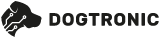 1 rok temu
1 rok temu